حل خطای No bootable Device در لپ تاپ
آموزش برطرف کردن خطای No bootable device در کامپیوتر و لپ تاپ
No bootable Device خطایی است که ممکن است در هنگام روشن شدن کامپیوتر و برای بالا آمدن ویندوز برای شما اتفاق بیفتد. اگر می خواهید بدانید دلیل بروز این خطا چیست و چگونه این مشکل را باید حل کنید این مقاله آموزشی را از دست ندهید.
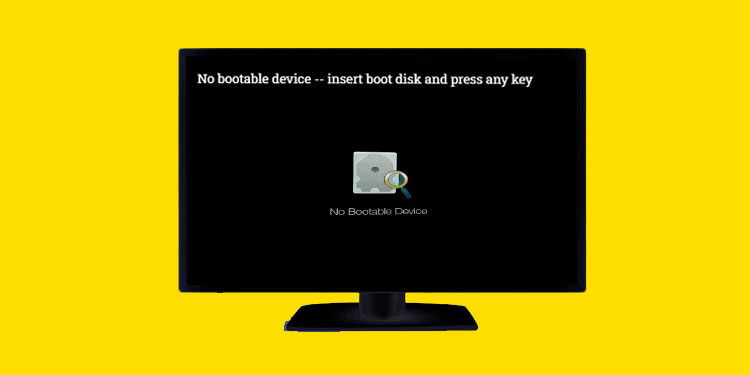
یکی از خطاهای نا امید کننده و نگران کننده در هنگام راه اندازی سیستم کامپیوتر شما خطای No Bootable Device می باشد. در ادامه ابتدا به دلیل بوجود آمدن این خطا می پردازیم و سپس راه حل هایی را برای حل این مشکل ارائه می دهیم.
خطای No Bootable Device چیست؟
بوتیبل دیوایس معمولا دستگاهی می باشد که اطلاعات مورد نیاز برای راه اندازی ویندوز بر روی کامپیوتر را در خود نگه داری می کند. معمولا بر روی کامپیوتر و لپ تاپ از هارد دیسک برای ذخیره کردن این داده ها استفاده می شود.
حالا زمانی که این خطا برای شما نمایش داده می شود به این معنی است که سیستم شما نمی تواند داده های مورد نیاز برای راه اندازی ویندوز را از روی هارد دیسک بخواند. و به عبارتی دیگر عملیات بوت شدن در سیستم شما انجام نمی شود.
اما راه حل چیست و باید چه کاری انجام دهیم که این مشکل برطرف شود؟
آموزش برطرف کردن خطای No Bootable Device
شما با استفاده از روش های زیر می توانید اقدام به حل مشکل خود کنید.
ریستارت کردن سیستم
سیستم خود را ریستارت کرده و قبل از بالا آمدن سیستم با استفاده از دکمه های F2 یا F8 یا DEL و یا هر دکمه ای دیگر که شما را به منوی بوت سیستم می برد وارد بخش تنظیمات بوت سیستم خود شوید.
حالا در این پنجره باید از سربرگ Boot گزینه Primary Boot را بررسی کنید. این گزینه حتما باید بر روی Hard Drive قرار داده شود تا بتواند اطلاعات مورد نیاز را شناسایی کند.
در بخش آموزش های رایگان بخوانید :
آموزش فعال سازی کیبورد مجازی در ویندوز
آموزش خاموش کردن خودکار کامپیوتر
اگر در این قسمت شما Hard Drive را مشاهده نکردید و بجای نام هارددیسک عبارت None را مشاهده کردید به این معنی است که سیستم شما قادر به شناسایی هارد نمی باشد.
برای حل مشکل می توانید تمامی قطعات جانبی و لوازم داخلی سیستم خود مثل هارد دیسک را یک بار از سیستم جدا کرده و دوباره متصل کنید.
دقت داشته باشید که اگر تخصصی در این زمینه ندارید کار را به افراد متخصص بسپارید.
تعمیر ویندوز 7 برای حل مشکل No Bootable Device
برای حل مشکل No Bootable Device می توانید از قابلیت تعمیر ویندوز استفاده کنید برای انجام این کار باید ابتدا وارد بخش تنظیمات بایوس سیستم خود شوید.
همان طوری که در روش اول گفته شد بعد از راه اندازی مجدد سیستم با زدن دکمه مربوط به صفحه بوت سیستم وارد بخش تنظیمات بوت شوید.
و در سربرگ Boot در بخش Primary Boot اولویت را بر روی سی دی یا فلشی که ویندوز روی آن قرار دارد و شما آن را به سیستم خود متصل کرده اید قرار دهید.
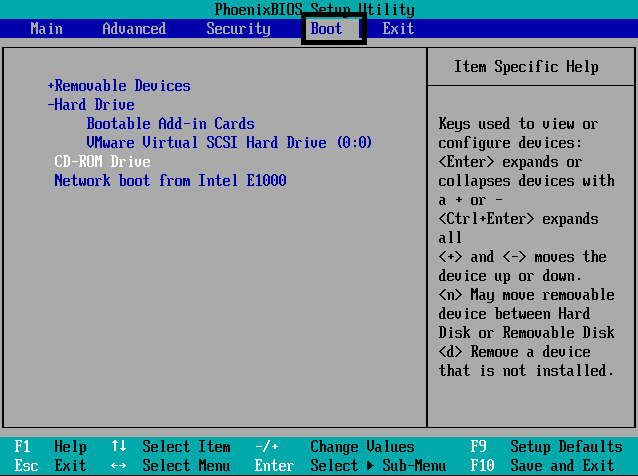
حالا تغییراتی را که داده اید ذخیره کرده و سیستم خود را ریستارت کنید.
بعد از آن که مراحل تنظیمات زبان و سایر تنظیمات را انجام دادید باید گزینه Repair your computer را انتخاب کنید تا وارد بخش تعمیرات ویندوز شوید.
در صفحه ای که برای شما باز شده است باید بر روی گزینه Use Recovery Tools را انتخاب کرده و سپس بر روی نام ویندوز خود کلیک کنید.
در لیست باز شده برای شما باید Command Prompt را انتخاب کنید.
حالا دستورات زیر را با دقت وارد کنید و بعد از هر کدام دکمه Enter را بزنید.
bootrec/fixmbr
bootrec/fixboot
bootrec/scanos
bootrec/rebuildbcd
سیستم خود را ریستارت کنید و بررسی کنید که مشکل شما برطرف شده است یا خیر!
تعمیر ویندوز 8 و 10برای حل مشکل No Bootable Device
در صورتی که شما از ویندوز 8 و 10 استفاده می کنید برای رفتن به بخش تعمیرات و حل مشکل باید تمامی مراحل روش قبلی را انجام دهید با این تفاوت که برای رسیدن به command prompt باید Troubleshoot را انتخاب کنید.
بعد از این که به Command prompt رسیدید دستورات زیر را تایپ کرده و بعد از هر کدام دکمه Enter را بزنید.
bootrec/fixmbr
bootrec/fixboot
bootrec/scanos
bootrec/rebuildbcd
بعد از این که مراحل بالا را انجام دهید سیستم خود را ریستارت کنید تا ببینید که مشکل شما برطرف شده است یا خیر!
تعمیر کردن هارد دیسک کامپیوتر
یکی از دلایلی که ممکن است باعث بوجود آمدن این خطا شود خرابی هارد دیسک سیستم شما می باشد. به همین دلیل کامپیوتر شما قادر نیست هارد دیسک را شناسایی کرده و در نهایت عملیات بوت بر روی سیستم شما انجام نمی شود.
در این خصوص پیشنهاد می کنیم که برای تعمیر هارد دیسک سیستم خود آن را به دست یک فرد متخصص بسپارید.

خارج کردن باتری Cmos برای حل مشکل No Bootable Device
زمانی که باتری Cmos را از کامپیوتر خود جدا می کنید تمامی اطلاعات بایوس حذف می شوند شما می توانید با این روش شانس خود را برای برطرف کردن خطای No Bootable Device امتحان کنید.
کافیست که باتری را از روی سیستم جدا کرده و بعد از چند دقیقه دوباره در جای خود قرار دهید و در نهایت کامپیوتر خود را روشن کنید.
حالا بررسی کنید که مشکل سیستم شما برطرف شده است یا خیر!
سخن پایانی
در این مقاله آموزشی به بررسی خطای No Bootable Device پرداخته ایم امیدواریم که روش هایی که در این مقاله گفته شد برای شما مفید بوده باشد.
لطفا نظرات خود را در این زمینه با ما در میان بگذارید.


2 نظر
سلام.سپاس فراوان.عالی بود! از لطف ومحبت وآموزش خوب شما متشکرم!
سلام!
ممنونم از همراهی شما با سایت مسترکامپیوتر
موفق و پیروز باشید.